win10显示器设置在哪 电脑显示器设置在哪里找Windows 10系统
更新时间:2023-10-15 12:07:58作者:xtyang
win10显示器设置在哪,在使用Windows 10系统的时候,我们经常会遇到需要调整显示器设置的情况,你知道在Win10系统中,显示器设置在哪里吗?要找到电脑显示器设置并进行调整并不难。在Windows 10系统中,只需点击桌面右下角的通知图标,然后选择所有设置,接着点击系统选项。在系统页面中,你会发现显示选项,点击后即可进入显示器设置页面,从而对分辨率、屏幕亮度等参数进行调整。方便、简单的操作,让我们能够根据个人需求来定制最合适的显示效果。
步骤如下:
1.在电脑桌面上面找到“控制面板”选项,双击打开控制面板
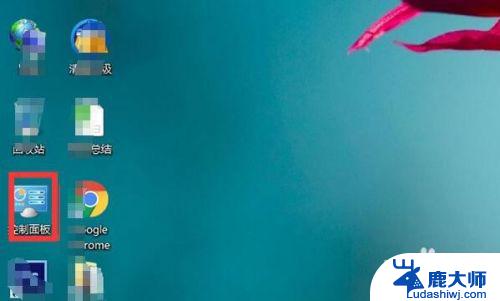
2.在打开的控制面板中,找到“外观和个性化”选项
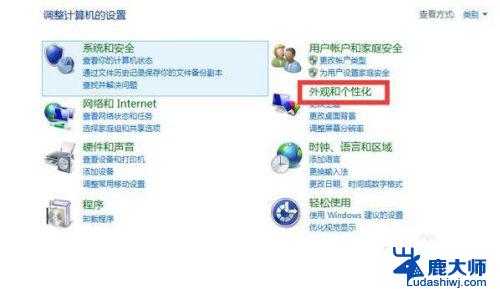
3.在这个界面中,单击“显示”选项
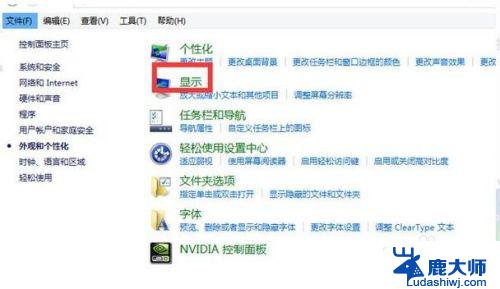
4.在出现的界面中,单击左侧的“更改显示器设置”选项
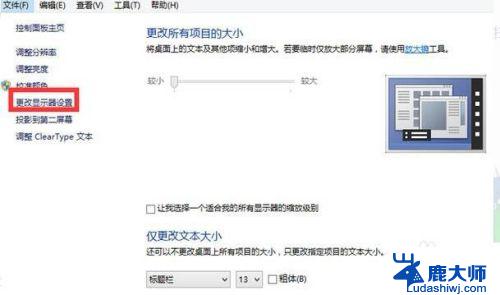
5.右侧出现相关的设置,可以设置分辨率、方向等。设置完成后,单击“确定”按钮
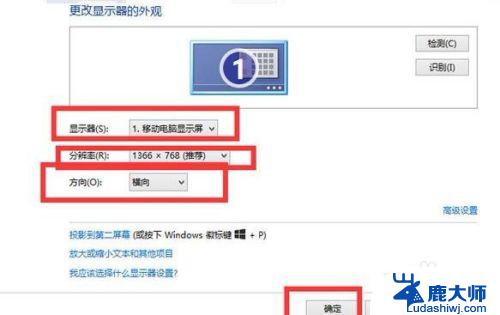
以上是Win10显示器设置的全部内容,如果您遇到这种情况,请按照我们的方法解决,希望我们的解决方案对您有所帮助。
win10显示器设置在哪 电脑显示器设置在哪里找Windows 10系统相关教程
- windows10的防火墙在哪里设置 Windows10自带防火墙设置在哪里
- win10打印机管理在哪里 Win10系统打印机设置在哪里
- 怎么让win10显示我的电脑 win10我的电脑在哪里显示
- win10 扩展显示器 Win10扩展显示器设置教程
- 如何修改显示器刷新率 Win10显示器刷新率设置方法
- 电脑显卡在哪里看win10 Win10怎么查看电脑显卡配置信息
- windows自带的计算器在哪里 Win10计算器在哪里下载
- 笔记本电脑屏幕显示时间怎么设置 如何在win10系统中设置屏幕显示时间
- 电脑显示器怎么看 win10系统怎么查看显示器信息
- windows10如何设置全屏显示 电脑屏幕全屏显示设置方法
- windows10flash插件 如何在Win10自带浏览器中开启Adobe Flash Player插件
- 台式机win10怎么调节屏幕亮度 Win10台式电脑如何调整屏幕亮度
- win10怎么关闭朗读 生词本自动朗读关闭方法
- win10打开远程服务 win10打开远程桌面服务的方法
- win10专业版微软商店在哪 Windows 10如何打开微软商店
- 电脑散热风扇怎么调节转速 Win10怎么调整CPU风扇转速
win10系统教程推荐
- 1 台式机win10怎么调节屏幕亮度 Win10台式电脑如何调整屏幕亮度
- 2 win10打开远程服务 win10打开远程桌面服务的方法
- 3 新电脑关闭win10系统激活 Windows10系统取消激活状态步骤
- 4 电脑字模糊 Win10字体显示不清晰怎么解决
- 5 电脑用户权限怎么设置 win10怎么设置用户访问权限
- 6 笔记本启动后黑屏只有鼠标 Win10黑屏只有鼠标指针怎么解决
- 7 win10怎么关闭提示音 win10如何关闭开机提示音
- 8 win10怎么隐藏任务栏的程序图标 Windows10任务栏图标隐藏方法
- 9 windows cmd输出到文件 Windows10系统命令行输出到文件
- 10 蓝牙鼠标连接成功不能用 Win10无线鼠标连接不上电脑怎么办